İOS'u Kapatmanın En İyi 4 Yolu 12 / 12.1 Yazılım Güncelleme Bildirimi
İOS'un en yeni sürümü şu özelliklere sahiptir:iPhone, iPad veya iPod'unuz için mevcut tüm güncellemeleri size otomatik olarak hatırlatır. Doğal olarak, mevcut herhangi bir güncelleme varsa ve kurmaya istekli iseniz, istediğiniz zaman, hatta uyuyacağınız gecelerde bile yapabilirsiniz. Ne yazık ki, mevcut güncellemeler ve diğer bildirimlerin sürekli hatırlatılması çok rahatsız edici olabilir. Sırasıyla yükleyip açana kadar yeni güncelleme ve bildirimler hakkında tekrar tekrar bilgilendirileceksiniz. Peki, bu bildirimleri iOS cihazlarında tamamen durdurmak mümkün müdür? Evet! Bu. İşte "ler iOS 12 / 12.1 güncelleme bildiriminin nasıl durdurulacağı iPhone, iPad veya iPod'larınızda
- Yol 1: Yazılım Güncellemeleri için Otomatik İndirmeyi Kapatın
- Yol 2: iOS 12 / 12.1 Yazılım Paketini Kaldırma
- Yol 3: Apple Yazılım Güncelleme Alanlarını Engelleyin
- Yol 4: Güncel bir TVOS Profili kurun
Yol 1: Yazılım Güncellemeleri için Otomatik İndirmeyi Kapatın
İlk başta, iOS'u devre dışı bırakmak imkansız görünebilir12 iOS sürümü bu güncelleştirmeyi iPhone'unuza otomatik olarak indirdiğinden ve sürekli olarak sizden yüklemenizi istediğinden, güncelleme bildirimi. Kaçınılmazdır ve yalnızca güncellemeleri yükledikten sonra durur. Yani, şimdi iOS 12'yi yükledikten sonra, sorununuz iOS 12 güncelleme bildirimini nasıl kaldıracağınızsa, umarım Ayarlar'dan bir duraklama koyabilirsiniz.
Adım 1: Yani, iPhone'unuzu açın ve Ana ekrana gidin.
Adım 2: Şimdi, Ayarlar kısmına gidin.
Adım 3: Ayarlar menüsünde iTunes ve App Store seçeneğini bulmanız gerekir.
Adım 4: iOS 12'de bu seçenek App ve iTunes Store olarak listelenir.
Adım 5: Ardından Otomatik İndirme seçeneğini bulun.
Adım 6: Kullanabileceğiniz üç seçenek olacaktır: Müzik, Uygulamalar, Kitaplar ve Güncellemeler.
Adım 7: Bunlardan herhangi birini değiştirecekseniz, sürgüyü kapalı konuma getirmeniz yeterlidir.
Adım 8: Otomatik İndirme bölümündeki her seçeneği açık bırakabilirsiniz ancak "Hücresel Verileri Kullan" seçeneğini devre dışı bırakabilirsiniz.
Adım 9: iOS 12'de Mobil Verileri Kullan olarak etiketlenecek ve ayrıca Wi-Fi Yardımcısını devre dışı bırakmanız gerekecektir.

Yani, sadece Otomatik kapanıyor olacakİPhone'unuzdan indirme seçeneğini indirin veya cihazınızdaki mobil verileri kullanmayı bırakın ve muhtemelen bu, hücresel verilerinizdeyken problemlerinizi güncellemekten tekrar rahatsız edilmeyeceğiniz gibi çözecektir.
Yol 2: iOS 12 / 12.1 Yazılım Paketini Kaldırma
İPhone güncelleme bildirimini kapatmanın bir başka yolu da kurulum paketini silmektir. Çok kolay yapılabilir, sadece aşağıdaki kılavuzu takip edin:
Adım 1: iPhone'unuzun kilidini aç ve Ayarlar simgesine tıkla.
Adım 2: Daha sonra, Genel'e gidin ve iOS 11 veya iOS 12 gibi daha yeni iOS sürümleri için iPhone Storage öğesine dokunun. İOS 11 veya daha önceki cihazları kullanıyorsanız, Storage & iCloud Storage olarak adlandırılacaktır.
Adım 3: Depolamayı yönetmeniz gerekiyorsa.
Adım 4: Yani, tüm seçeneklere bakın ve sistem güncelleme paketini bulun.

Adım 5: Bulduktan sonra, "Güncellemeyi Sil" e tıklamanız gerekiyor.

Çok basit bir işlem ama tamamensebebi ihmal etmek. Bu nedenle, önümüzdeki birkaç gün içinde iPhone'unuzun yeni bir sistem yükleme paketi indirmesi ve bildirimlerin sizi tekrar rahatsız etmeye başlaması olasıdır.
Yol 3: Apple Yazılım Güncelleme Alanlarını Engelleyin
Daha önce de tartışıldığı gibi, çok fazlaTüm prosedürleri yerine getirdikten sonra bile, iOS 12 güncelleme bildirimini kapatamayabilirsiniz, Wi-Fi ile bağlantıda kalırsanız yeni iOS güncellemeleri indirir.
Yani, temel olarak, asla kullanmamanızı istiyoruz.Wi-Fi, uygun değil ama çok mümkün. Dolayısıyla, burada en iyi eylem yolu yönlendiricinizdeki Apple yazılımıyla ilişkili alanları engellemektir.
Adım 1: Yönlendiricinizin Ayarlarına gidin.
Adım 2: İşlem Router'ın markasına bağlı olarak değişir.
Adım 3: Şimdi, Yönlendirici Ayarlarında birkaç belirli alanı engellemenizi sağlayacak seçenekleri aramanız gerekiyor.
Adım 4: Şimdi, sadece eklemeniz gerekiyor "appldnld.apple.com" ve "mesu.apple.com listeye".
Şimdi, cihazınız için imkansız olacakWi-Fi kullanırken yeni güncellemeler indirin. Ayrıca, bu aynı zamanda evinizdeki diğer cihazların bu belirli alanları kullanmasını önleyecektir. Bunun bir dezavantajı, evinizin dışında Wi-Fi kullanıyorsanız, iPhone güncelleme bildirimini kapatmak için bu prosedürün işe yaramayacağıdır.
Yol 4: Güncel bir TVOS Profili kurun
Bu, iPhone'unuzun güncelleme bildirimini devre dışı bırakmasını sağlayacak son ancak çok etkili bir işlemdir. Prosedür de çok basit, güncel bir TV OS profili yüklemeniz yeterli.
Adım 1: Geliştiricinin Apple web sitesine gidin ve tvOS beta yapılandırmasını indirin.
Adım 2: Kur seçeneği en üstte görünecek, üzerine dokunun.
Adım 3: Şifreyi girmeniz istenecektir.
Adım 4: Şimdi, Onay Ekranı'na ulaştığınızda Kur'a dokunmanız gerekiyor, ardından açıldığında tekrar yapmanız gerekiyor.
Adım 5: Şimdi, profil kurulacak. Neredeyse anında gerçekleşecek ancak daha sonra iPhone'u yeniden başlatmanız gerekecek.

Şimdi, iPhone'unuz sürekli güncelleme bildirimleriyle sizi rahatsız etmeyecek.
Sonuç
Güncelleme bildirimlerini sürekli almakçok rahatsız edici ve bunun üzerine, yeni iOS 12, iPhone'unuzda sizin izniniz olmadan güncellemeyi indirebilir. Çok can sıkıcı! Tartıştığımız yöntemler veya prosedürler bu tür sorunlara karşı çok etkilidir. Bu nedenle, bu prosedürlerden dikkatlice geçmeniz ve sorunu iPhone'unuzda doğru bir şekilde çözmeniz en iyisi olacaktır. Ayrıca, iOS 12 güncellemesi sırasında başka bir sorun yaşarsanız ve sorun yaşarsanız, 50'den fazla iOS türünü veri kaybı olmadan gidermek için bir all-in-one sistem onarım aracı Tenorshare ReiBoot'a gitmenizi öneririz.

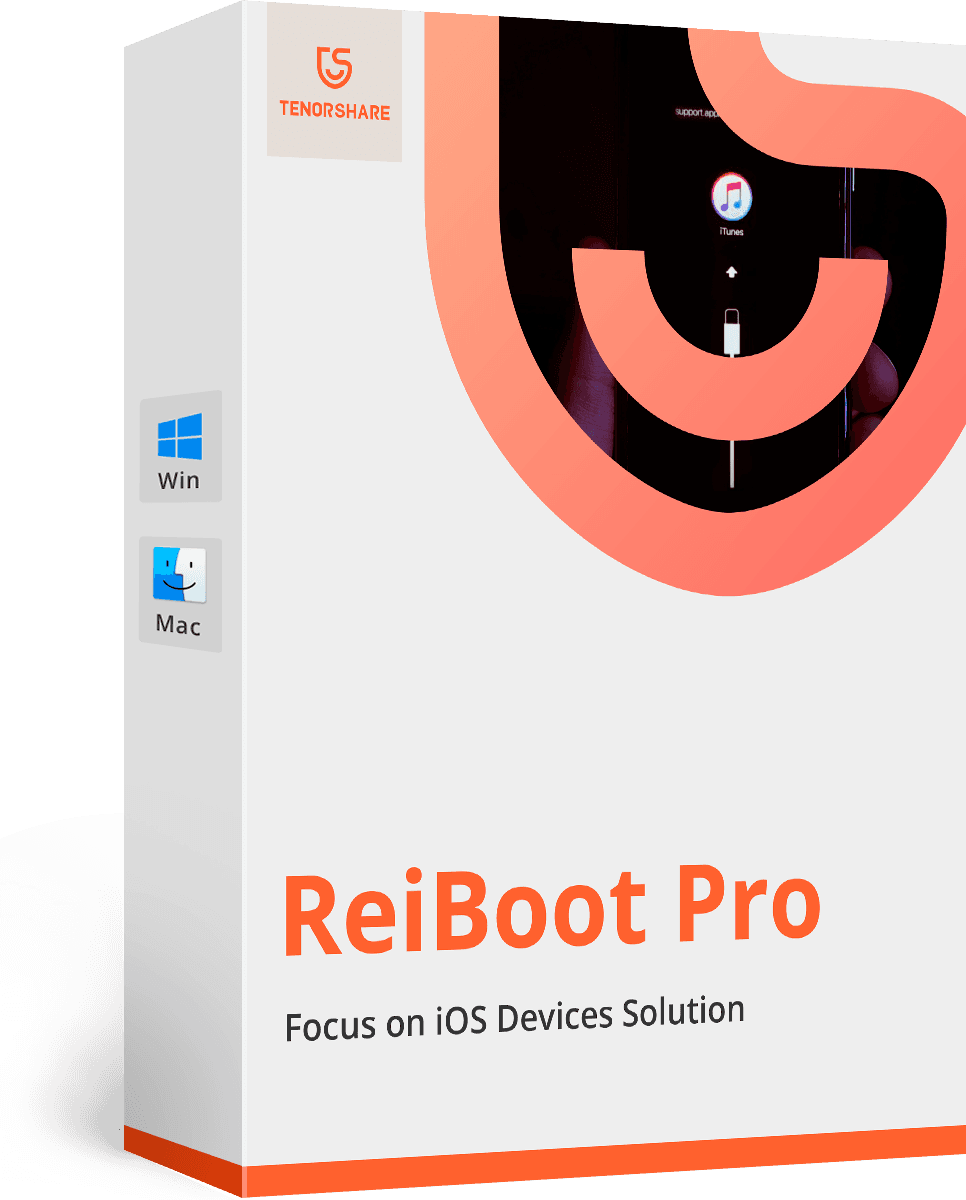





![[Çözüldü] iOS 12/11 Kilit Ekranından Kaybolan Bildirimler](/images/ios-11/solvedios-1211-notifications-disappearing-from-lock-screen.jpg)

![[Çözüldü] iPhone, iPad ve iPod touch'ta iOS 12 Güncellemesini Durdurma](/images/fix-iphone/solved-how-to-stop-ios-12-update-on-iphone-ipad-and-ipod-touch.jpg)
